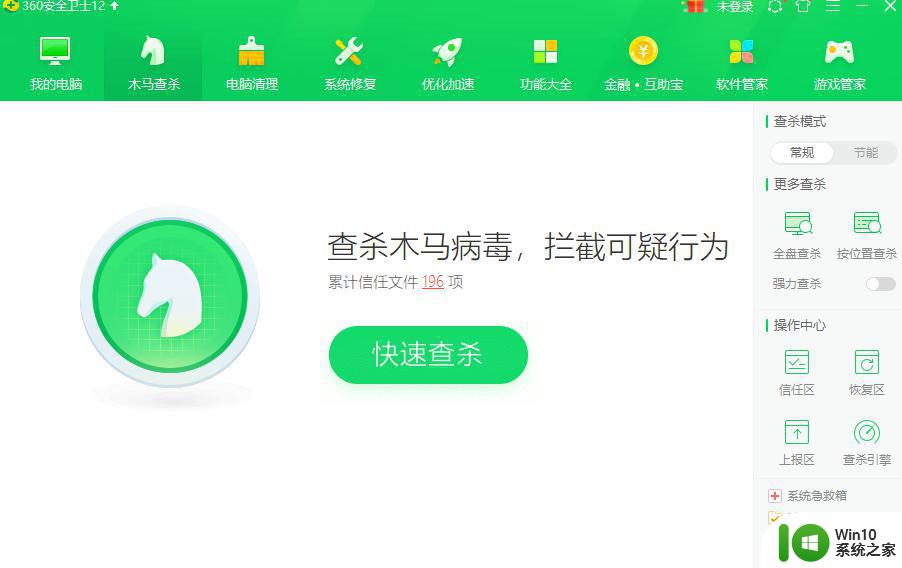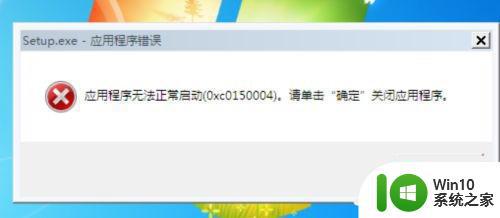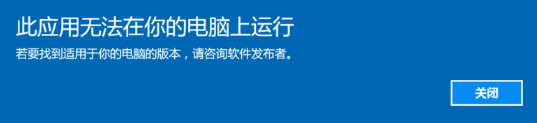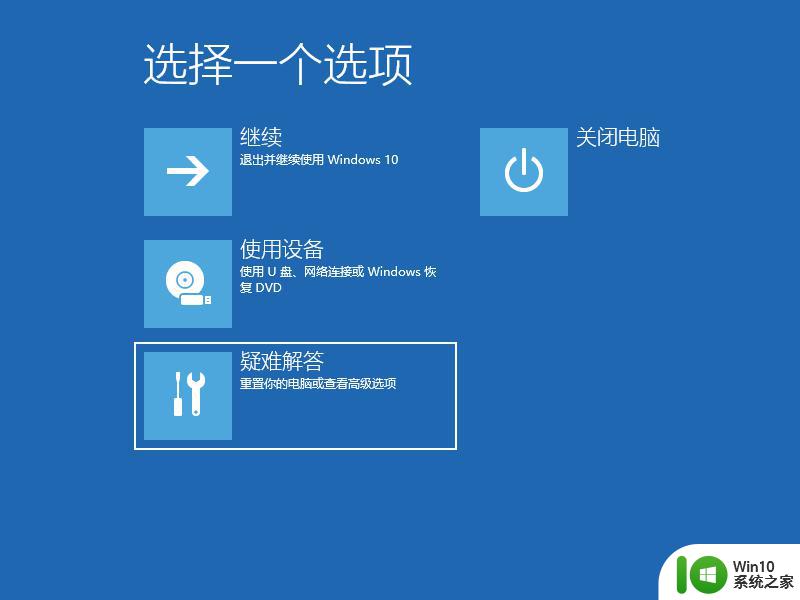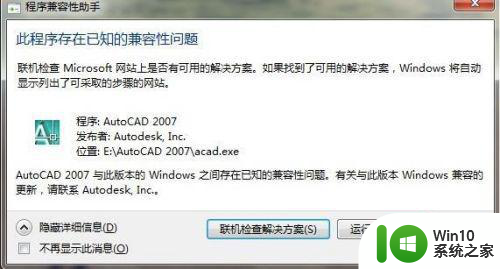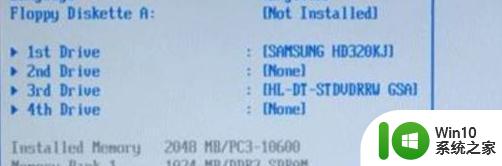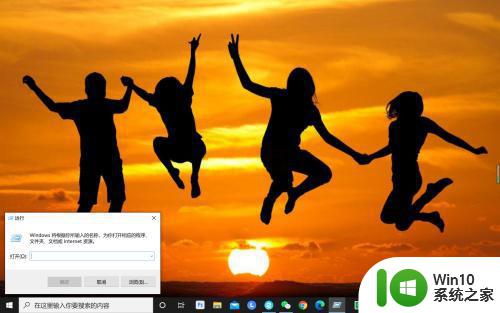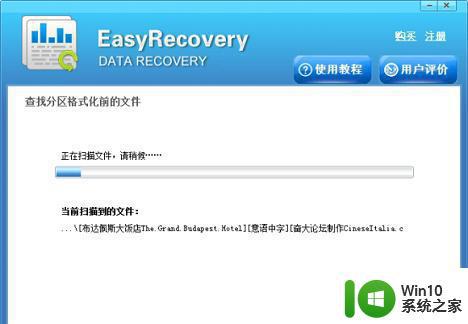运行输入msconfig电脑打不开了怎么解决 电脑无法启动如何用msconfig解决问题
当你在尝试运行msconfig来解决电脑启动问题时,如果突然发现电脑无法开机,可能是因为一些设置不正确或者程序冲突导致的,在这种情况下,你可以尝试进入安全模式,运行msconfig并检查启动项,逐一排除可能引起问题的项,以恢复电脑的正常启动。通过适当的操作和排查,你很有可能解决电脑无法启动的问题。
解决方法:
1、使用Win+R组合键打开运行窗口,输入regedit,点确定。
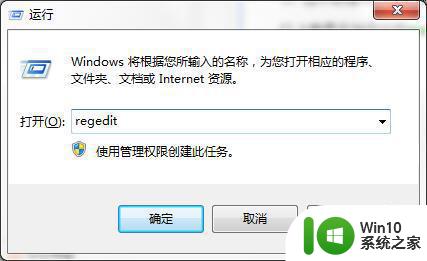
2、依次展开:HKEY_LOCAL_MACHINESOFTWAREMicrosoftWindowsCurrentVersionApp Paths,对着App Paths项目单击鼠标右键。菜单中鼠标指向“新建”,次级菜单中点击选择“项”,将其重命名为“MSConfig”。
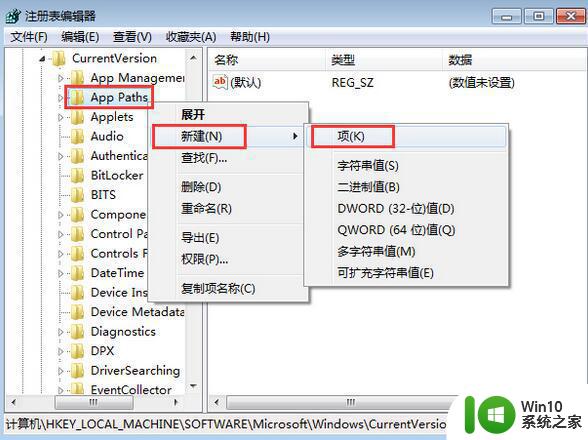
3、选中新建项,在右侧窗口中。对着字符串值“默认”双击,在编辑字符串窗口,将数值数据设置为“C:WindowsPCHealthHelpCtrBinariesMSConfig.exe”,然后点击确定保存更改。
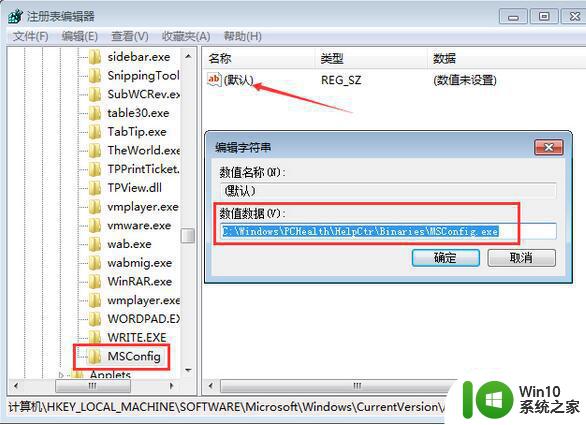
以上就是运行输入msconfig电脑打不开了怎么解决的全部内容,有遇到这种情况的用户可以按照小编的方法来进行解决,希望能够帮助到大家。